怎么用电脑给自己录像 电脑怎样对着自己录视频
更新日期:2024-03-20 06:13:31
来源:网友投稿
前段时间,我的朋友要线上期末考试,老师要求录制一段三分钟的视频,但是这就让她不知道该怎么用电脑给自己录像了,问我怎么用电脑前置摄像头录视频的,对着自己录的那种,其实具体的操作方法很简单,下面小编就给大家带来了具体的操作方法,赶快来了解下吧。

工具/原料
系统版本:windows10系统
品牌型号:联想小新Air15
怎么用电脑给自己录像
1、首先,在电脑上下载一个应用:迅捷屏幕录像工具;
2、打开软件,可以看到,应用画面十分简洁,各种参数设置,一目了然,对于大部分人群而言,都能轻松上手。
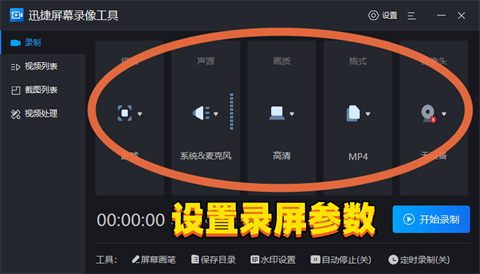
3、在录制模式中,选择【摄像头录制】,此时,你的电脑需要配备一个摄像头。如果是笔记本电脑,则系统自带摄像头;如果是台式电脑,就需要额外的连接一个摄像头,用于录制。
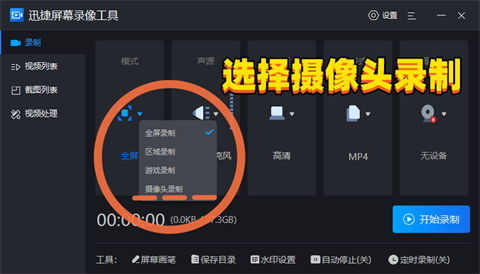
4、在声源这里,可以看到有四个选项,如果录制摄像头需要把声音一并录入进去,就选择【麦克风】。声音还可以自定义,按照你的需求调整系统声音和麦克风声音的大小。
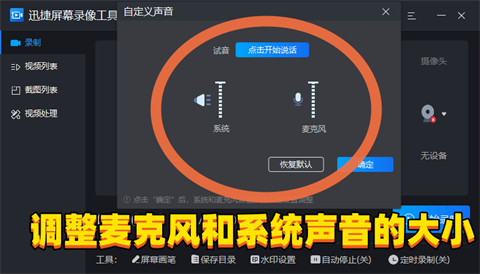
5、选择画质和格式,一般而言,我们选择MP4格式作为输出格式,即使后期需要进行剪辑操作,这个格式也是万能的格式。
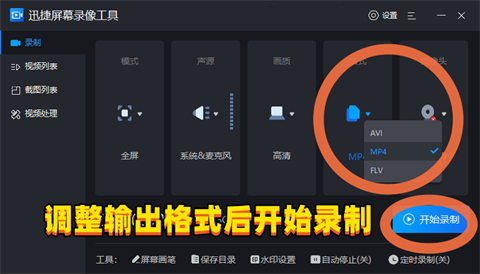
6、当所有参数都选择完毕之后,点击【开始录制】,就可以录制你的考试视频了。
总结:
1、首先,在电脑上下载一个应用:迅捷屏幕录像工具;
2、打开软件,可以看到,应用画面十分简洁,各种参数设置,一目了然,对于大部分人群而言,都能轻松上手。
3、在录制模式中,选择【摄像头录制】,此时,你的电脑需要配备一个摄像头。如果是笔记本电脑,则系统自带摄像头;如果是台式电脑,就需要额外的连接一个摄像头,用于录制。
4、在声源这里,可以看到有四个选项,如果录制摄像头需要把声音一并录入进去,就选择【麦克风】。声音还可以自定义,按照你的需求调整系统声音和麦克风声音的大小。
5、选择画质和格式,一般而言,我们选择MP4格式作为输出格式,即使后期需要进行剪辑操作,这个格式也是万能的格式。
6、当所有参数都选择完毕之后,点击【开始录制】,就可以录制你的考试视频了。
以上的全部内容就是系统给大家提供的怎么用电脑给自己录像的具体操作方法啦~希望对大家有帮助,还有更多相关内容敬请关注本站,系统感谢您的阅读!
- monterey12.1正式版无法检测更新详情0次
- zui13更新计划详细介绍0次
- 优麒麟u盘安装详细教程0次
- 优麒麟和银河麒麟区别详细介绍0次
- monterey屏幕镜像使用教程0次
- monterey关闭sip教程0次
- 优麒麟操作系统详细评测0次
- monterey支持多设备互动吗详情0次
- 优麒麟中文设置教程0次
- monterey和bigsur区别详细介绍0次
周
月











